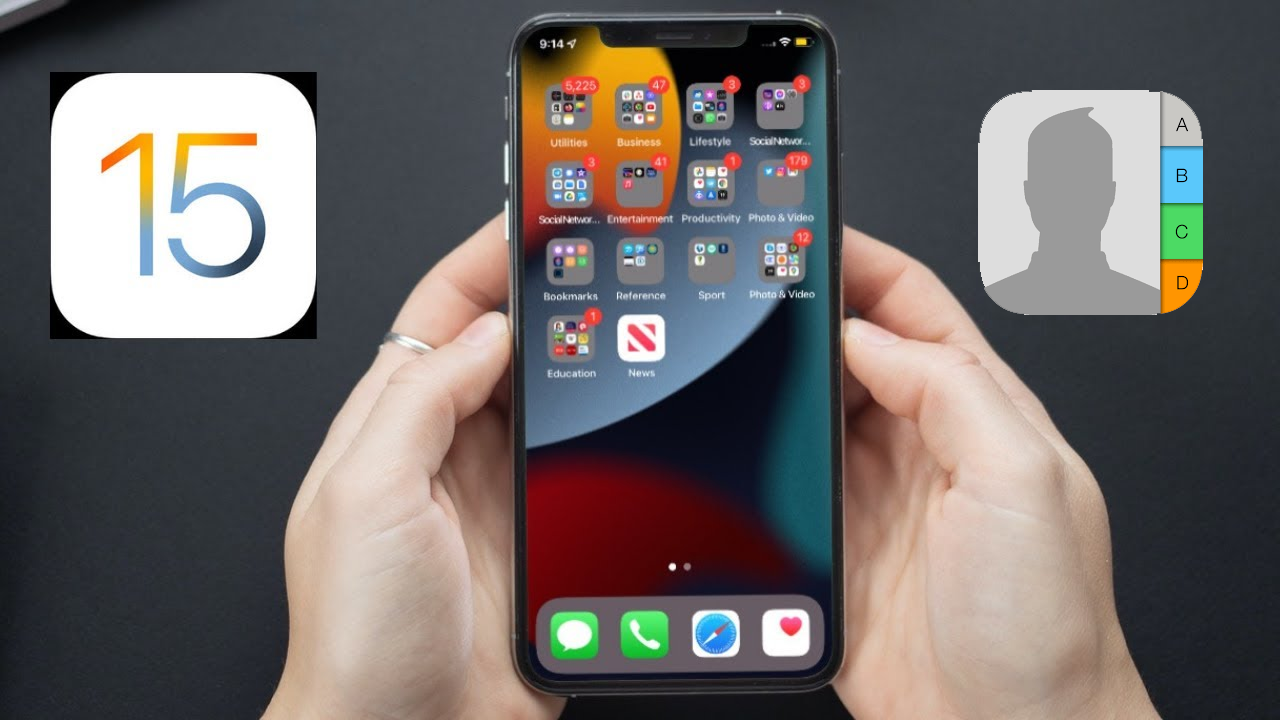Hai perso i tuoi contatti importanti dopo l’aggiornamento di iOS 15/14/13/12 e sei preoccupato se possono essere recuperati o meno?
Ti chiedi come recuperare i contatti iPhone scomparsi dopo l’aggiornamento ?
Bene, perdere contatti e altri dati da iPhone dopo un aggiornamento non è una novità.
In effetti, queste cose accadono ogni giorno nella nostra vita. E questo è davvero frustrante e irritante perdere tutti i nostri contatti in un istante senza sapere effettivamente cosa fosse successo.
Pochi utenti hanno segnalato che dopo aver aggiornato il proprio iPhone a iOS 15/14/13 , i loro contatti sono scomparsi. Questa situazione potrebbe essere la prima volta per diversi utenti, ma la maggior parte di loro ha affrontato la situazione molte volte dopo l’aggiornamento.
Ma perché i contatti di iPhone sono scomparsi? E’ possibile recuperarli? L’aggiornamento del dispositivo ha cancellato quei contatti o ci sono anche altri motivi per cancellarli.
Puoi avere diverse domande in mente, giusto ?
Non preoccuparti, prima di perdere la speranza, leggi con attenzione questo blog.
Qui ti dirò perché i contatti sono scomparsi e come recuperare i contatti cancellati dopo l’aggiornamento di iOS 15/14/13/12 ?
Motivi per la perdita di contatti da iPhone
Come già sappiamo, il motivo principale per la perdita dei contatti è dovuto all’aggiornamento all’ultima versione di iOS. Ma a parte questo, ci sono molte altre cause che portano alla perdita di contatti da iPhone.
Loro sono:
- Eliminazione accidentale o errata di file da iPhone
- L’attacco di malware o virus elimina i file
- iPhone bloccato su schermo nero , logo Apple , schermo tremolante , ecc
- Il telefono si perde o si blocca da qualche parte
- caduto sull’acqua
- molti altri.
Quali sono i modi per recuperare i contatti persi di iPhone dopo l’aggiornamento?
Qui discuterò alcuni dei modi migliori per recuperare i contatti persi dopo l’aggiornamento di iOS 12/13/14/15 da iPhone .
Quindi esaminiamoli.
Modo 1: assicurati di aver controllato correttamente l’app dei contatti
Ogni volta che ti imbatti in una situazione di perdita di contatto, non dimenticare di controllare i gruppi nell’app dei contatti. Lì puoi facilmente controllare i contatti sul tuo iPhone.
Basta seguire i passaggi seguenti:
Passaggio 1 : per prima cosa, vai all’app dei contatti e poi premi su ” Gruppi “
Passaggio 2 : ora, fai clic su ” Tutti iCloud ” o su alcuni altri gruppi in cui sono archiviati i tuoi contatti. Se è deselezionato, selezionalo e fai clic sull’opzione ” Fatto “.

Modo 2: attiva e disattiva i contatti in iCloud
Quando abiliti l’opzione Sincronizza sul tuo iPhone iCloud, vengono salvati anche tutti i tuoi contatti. sì
Puoi ripristinarli facilmente andando su Impostazioni > iCloud > Contatti > Disattiva se è attivo e riaccendilo.
Quando è già in stato Off> accendilo e poi iCloud chiederà di sostituire i tuoi contatti da iPhone con iCloud. Scegli Elimina dal mio iPhone e il gioco è fatto, tutti i tuoi contatti verranno ripristinati.

Modo 3: importa i contatti dalla SIM al telefono
Molti utenti tengono un registro dei loro contatti e altri dati sulle carte SIM. Se lo hai fatto anche tu, puoi facilmente importare quei contatti dalla SIM al tuo dispositivo.
Vai su Impostazioni > Contatti > Importa contatti SIM

Modo 4: recuperare i contatti dall’account e-mail se precedentemente importati
Anche tu puoi recuperare i nomi dei contatti iPhone mancanti tramite un account e-mail. Dai un’occhiata ai passaggi seguenti come guidati:
- Innanzitutto, aggiungi i tuoi contatti dall’e-mail tramite Impostazioni> Password e account
- Quindi fai clic su Account e attiva i contatti
In questo modo, tutti i tuoi contatti verranno condivisi sul tuo iPhone e ogni volta che ti imbatti in una situazione di perdita di dati, puoi facilmente recuperarli.
Modo 5: recuperare i contatti eliminati dopo l’aggiornamento di iOS 12/13/14/15 utilizzando il backup di iTunes
- Innanzitutto, apri iTunes su PC e quindi collega il tuo dispositivo al computer utilizzando un cavo USB
- Quindi tocca l’icona del dispositivo quando ottieni iTunes > ” Ripristina backup “
- Qui scegli il backup che contiene i tuoi contatti e quindi tocca ” Ripristina ” per iniziare il processo di ripristino

Modo 6: come recuperare i contatti mancanti dopo l’aggiornamento di iOS utilizzando il backup iCloud
Qui troverai i passaggi da seguire per ripristinare i contatti cancellati da iPhone dopo l’aggiornamento di iOS.
Quindi esaminiamoli:
- Innanzitutto, accendi il tuo iPhone e poi vai su Impostazioni > Generali > seleziona Ripristina
- Successivamente, tocca Cancella tutto il contenuto e le impostazioni > configura iPhone
- Successivamente, fai clic su Ripristina dal backup iCloud e accedi utilizzando l’ID Apple e la password
- Qui devi selezionare il backup recente dei contatti e quindi toccare Ripristina

Ora aspetta un po’ di tempo finché i tuoi contatti non vengono ripristinati completamente
Modo 7: il modo migliore per recuperare i contatti scomparsi dopo l’aggiornamento di iOS 12/13/14/15 senza backup
Ricorda che tutti i metodi di cui sopra che ho discusso funzioneranno solo dopo aver creato un backup o giù di lì. Ma immagina se non hai alcun tipo di backup, come recuperare i contatti persi da iPhone ?
Non preoccuparti, in una situazione del genere è necessario utilizzare iOS Recupero dati. Questo è un potente programma disponibile per gli utenti per recuperare i contatti iPhone scomparsi dopo l’aggiornamento . Ha un alto tasso di successo per ripristinare i contatti mancanti da iPhone.
Non importa come i tuoi contatti vengono cancellati da iPhone, questo programma di recupero funziona in modo efficace per recuperare facilmente i contatti cancellati. Vengono recuperati non solo i contatti ma anche altri dati utili come foto, video, note, WhatsApp, chat Viber, messaggi Kik, file musicali, registri delle chiamate ecc. Ti consente di visualizzare in anteprima il contenuto prima del ripristino e puoi selezionarlo come desideri.
Il software supporta tutti i modelli di iPhone come iPhone 13/13 Pro/13 Pro Max/iPhone 12/12 Pro/12 Pro Max/iPhone 11/11 Pro/11 Pro Max/X/8/7/7 Plus/6s/6s Plus /6/6 Plus/5s e iPad. E funziona sulle ultime versioni di iOS come iOS 15/14/13/12/11 ecc.
Pertanto, senza alcuna preoccupazione, scarica semplicemente iOS Recupero dati e ripristina i contatti dopo l’aggiornamento di iOS 15/14/13/12 su iPhone .
Segui i passaggi per recuperare i contatti cancellati da iPhone dopo l’aggiornamento
FAQ:
Perché i contatti vengono eliminati dopo l'aggiornamento di iOS?
In generale, l'aggiornamento a qualsiasi versione più recente tende a perdere alcuni file importanti dal telefono e i contatti sono tra questi. Tuttavia, l'aggiornamento iOS in arrivo potrebbe contenere bug e, a causa di ciò, accadono molte cose indesiderate nel dispositivo che portano alla perdita di dati. Pertanto, Apple consiglia sempre di creare un backup completo prima dell'aggiornamento e vengono rilasciati anche diversi aggiornamenti per risolvere qualsiasi problema di bug di Apple.
Come posso ripristinare i contatti persi sul mio iPhone?
Puoi ripristinare i contatti persi da iPhone da iCloud. Segui i passaggi seguenti:
- Innanzitutto, accedi a iCloud.com
- Quindi fare clic su Impostazioni account
- Ora vai in fondo alla pagina e tocca Ripristina contatti nella sezione Avanzate
- Quindi tocca Ripristina accanto alla data prima che il contenuto venga eliminato
- Alla fine, tocca di nuovo Ripristina per confermare
Conclusione
Bene, come ho discusso in precedenza, la perdita di dati può accadere a qualsiasi utente durante l’aggiornamento all’ultima versione di iOS o per altri motivi.
Ma non c’è nulla di cui preoccuparsi poiché hai la possibilità di recuperare i contatti mancanti dall’iPhone dopo l’aggiornamento.
Spero che qualsiasi soluzione menzionata in questo blog ti aiuti sicuramente a recuperare i contatti persi da iPhone dopo l’aggiornamento di iOS 12/13/14/15 . Per il recupero avanzato, scegli iOS Recupero dati poiché questo ti aiuterà a recuperare i file da iPhone senza backup.
Sophia Louis is a professional blogger and SEO expert. Loves to write blogs & articles related to Android & iOS Phones. She is the founder of it.android-ios-data-recovery.com and always looks forward to solve issues related to Android & iOS devices